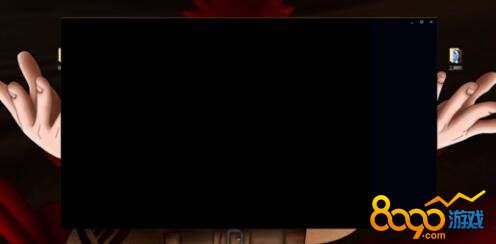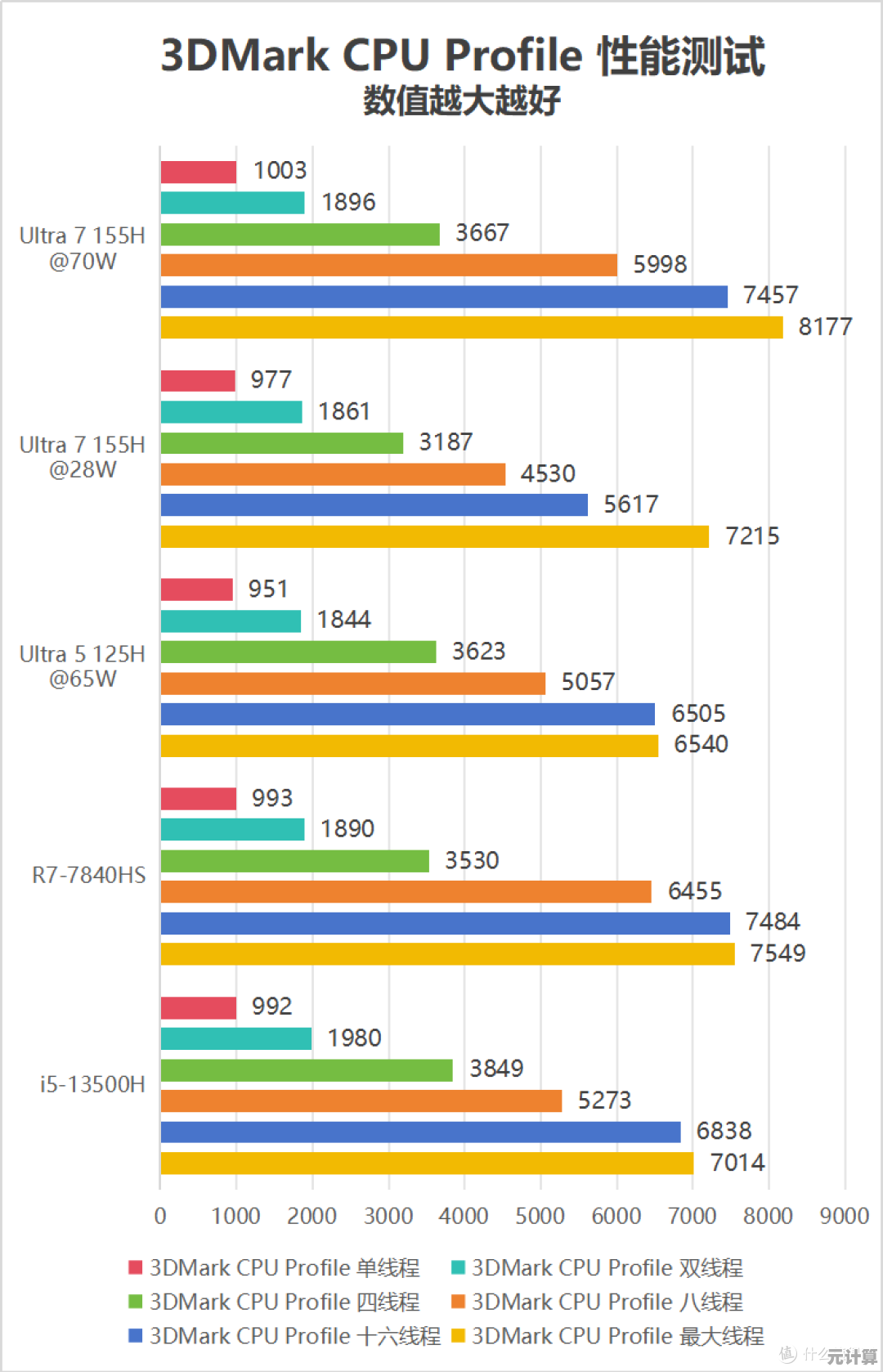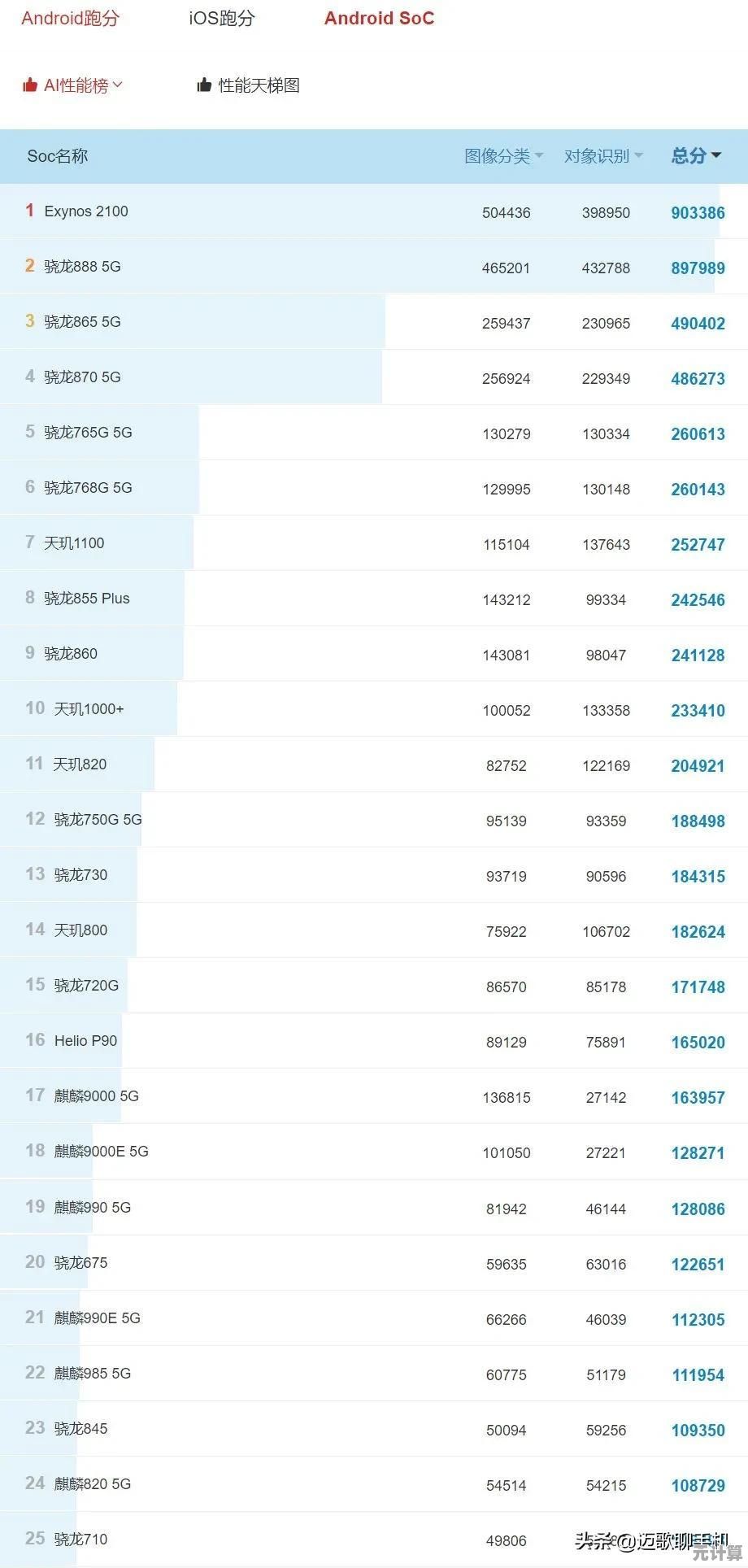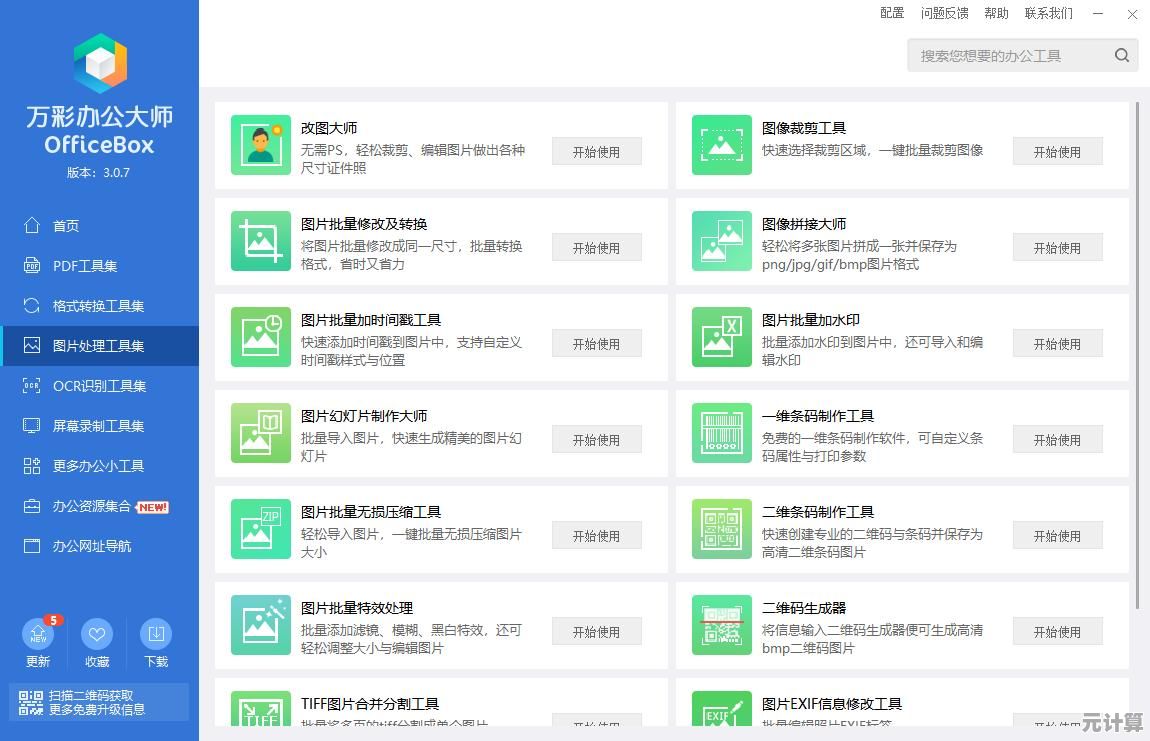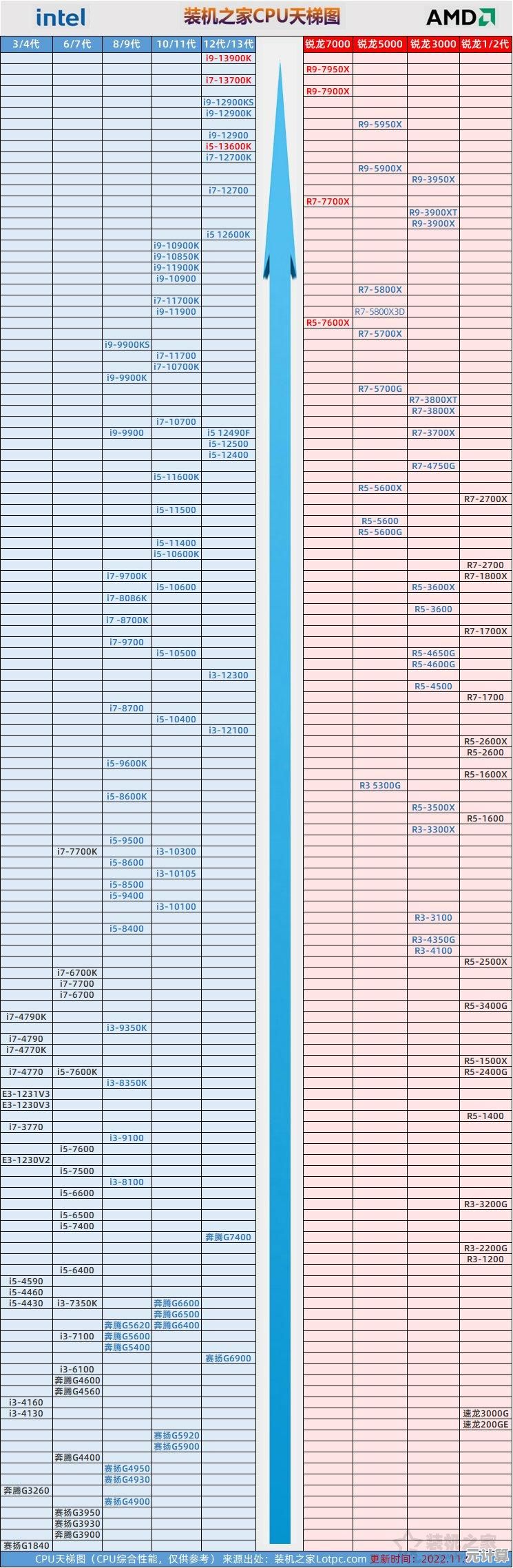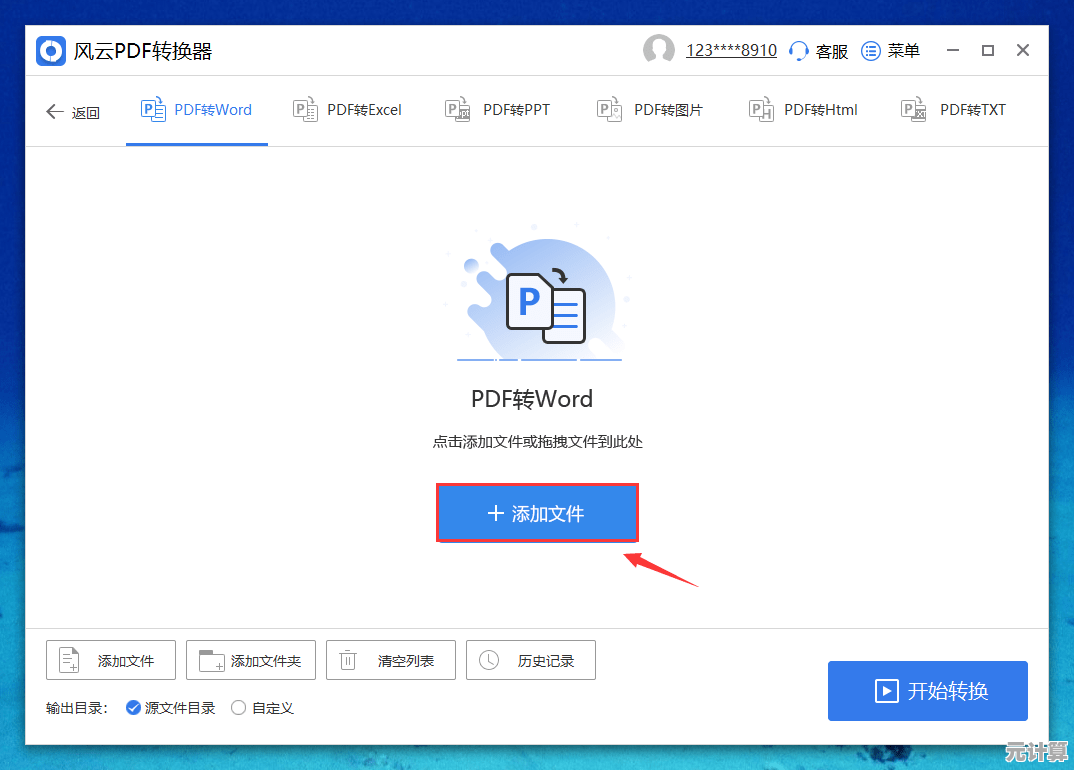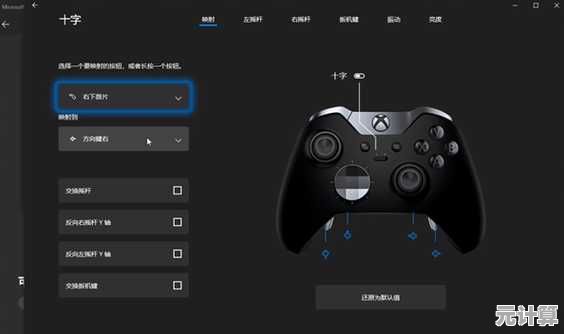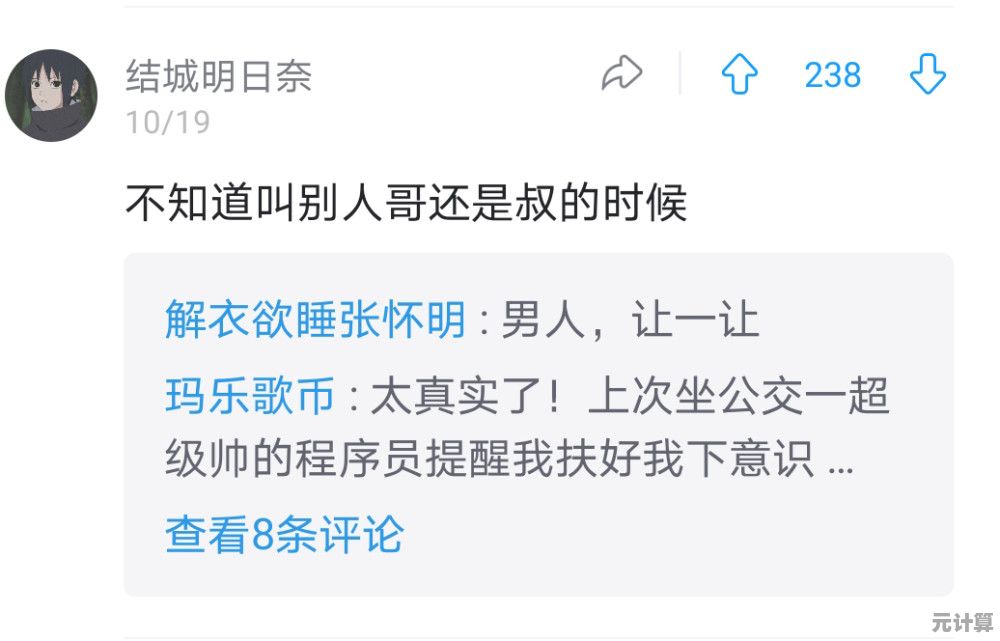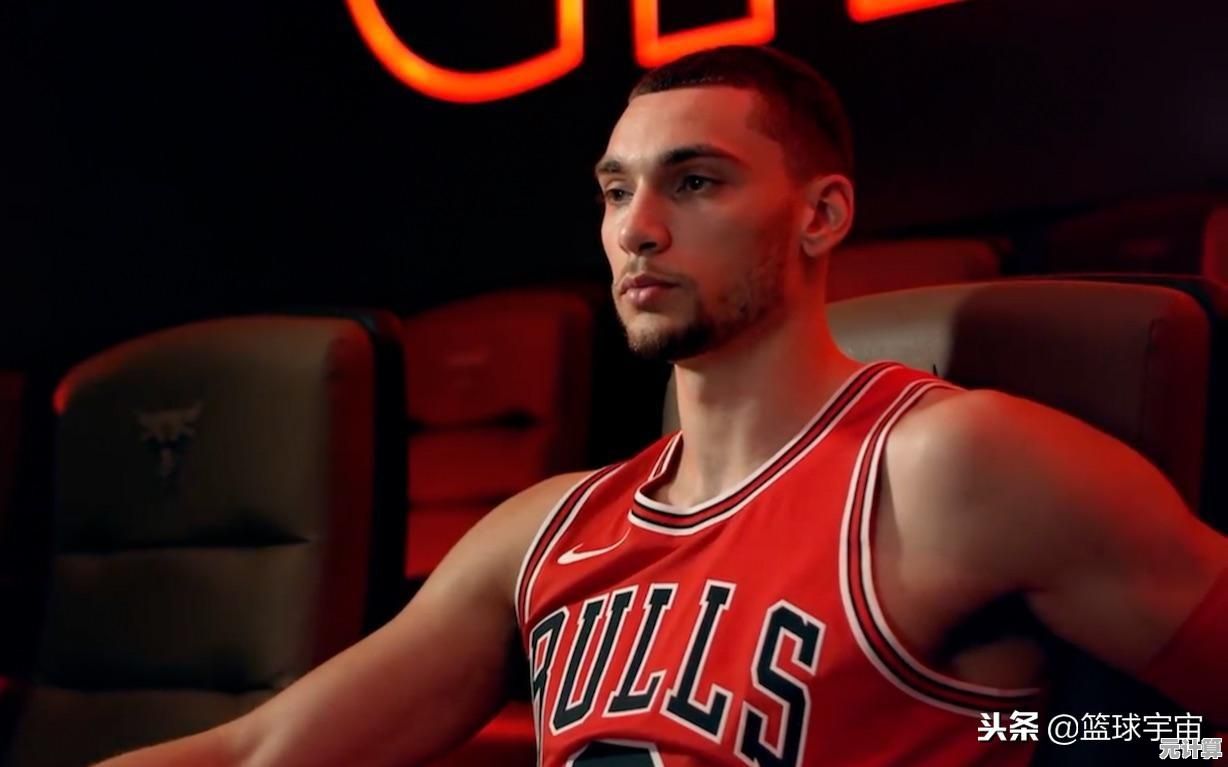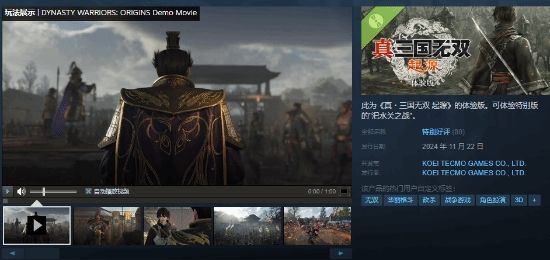Windows 11应用商店页面加载异常,内容无法正常显示解决方案
- 问答
- 2025-09-20 23:21:07
- 2
Windows 11应用商店抽风了?别急,我这有土方子💊
今天早上给客户远程调试一台Surface Pro 9,正要点开应用商店下个TeamViewer,结果加载页面直接给我表演了个"皇帝的新衣"——光秃秃的蓝色背景上就飘着几个残缺的图标,活像被熊孩子啃过的饼干🍪,这已经是本月第三次遇到商店抽风了,微软这破服务器怕不是用土豆发电的🥔?
先别急着砸键盘(虽然我也想)
遇到这种情况,很多人第一反应就是疯狂F5刷新,结果手都按抽筋了页面还是那个鬼样子,上周我表弟就这样,最后气得差点把新买的ROG摔了(后来发现他连的是隔壁奶茶店的WiFi...)🤦♂️
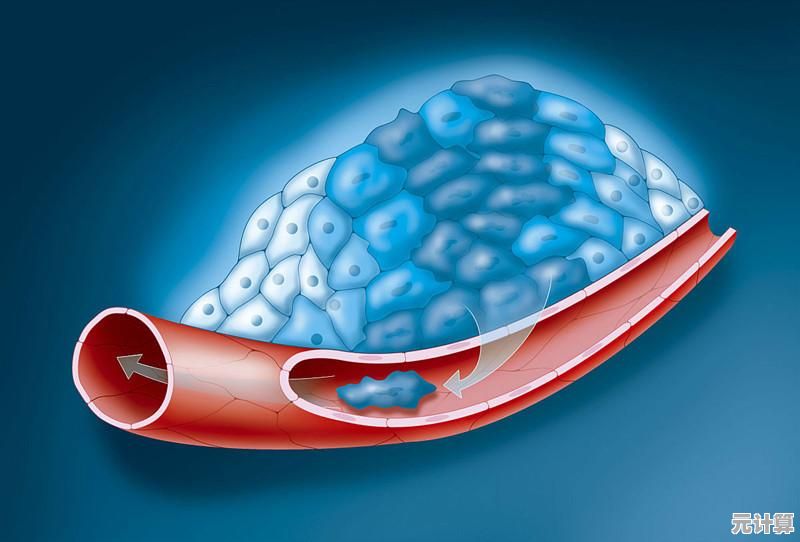
真实案例:上个月给某设计公司维护设备时,20台新装的Win11有6台出现商店空白页,最骚的是连错误代码都不给,就跟你玩"猜猜我在想什么"。
亲测有效的野路子方案
-
玄学三连击(别笑,真有用)
- 先按Win+R输入
wsreset.exe(这玩意像商店的泻药💩) - 然后去设置→应用→应用商店→高级选项→重置
- 最后对着开始菜单右键选"终端(管理员)",输入:
Get-AppXPackage *WindowsStore* | Foreach {Add-AppxPackage -DisableDevelopmentMode -Register "$($_.InstallLocation)\AppXManifest.xml"}等它喷完一堆红字(别怕,正常操作),重启电脑,我管这叫"微软式跳大神"🙏
- 先按Win+R输入
-
DNS邪教疗法
有次在城中村网吧修电脑,发现把DNS改成4.2.2.2和8.8.4.4后,加载速度直接从树懒变猎豹🐆,具体操作:- 控制面板→网络和共享中心→更改适配器设置
- 右键当前网络→属性→IPv4→手动输入DNS (注意:这方法可能会让你公司的网管想打人👊)
-
时间旅行大法
对,就是改时区!去年帮个做直播的小姐姐解决问题,发现把时区从"北京"改成"首尔"再改回来,商店突然就能加载了...这bug魔幻得让我怀疑微软工程师是不是在写代码时喝了假酒🍺
深层病根挖掘
有次和做微软外包的朋友撸串时听说,Win11商店用的还是祖传的P2P分发系统,遇到网络波动就容易癫痫发作,而且那个UI框架特别娇气,显卡驱动稍微不对劲就开始表演"消失的UI元素"🎭
个人血泪史:我自己的拯救者笔记本有次更新后商店直接变俄罗斯方块,后来发现是NVIDIA驱动和系统更新的"量子纠缠"导致的,卸载重装驱动后...你猜怎么着?微软拼音输入法又挂了😅
终极核武器
如果以上方法都试过还是白屏,建议直接去微软官网下载安装包,虽然绕路但管用,就像便秘时直接用手...(对不起这个比喻太有味道了)
最后说句掏心窝子的:Win11的商店就像个青春期的孩子,时不时就要闹点脾气,与其较劲不如备个U盘存常用安装包,毕竟关键时刻还是物理介质靠谱💾
(正在打字的我突然发现右下角商店图标自己闪起来了...得,它又活了,根本不需要我救🙄)
本文由坚永康于2025-09-20发表在笙亿网络策划,如有疑问,请联系我们。
本文链接:http://max.xlisi.cn/wenda/32541.html